Cara mengaktifkan / menonaktifkan mode terbatas YouTube di tepi
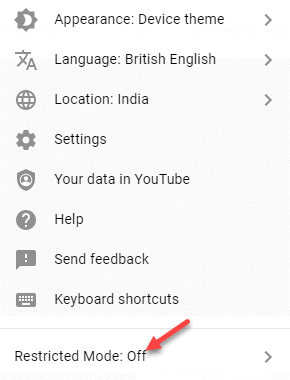
- 4187
- 924
- Simon Cormier
YouTube, salah satu platform berbagi video paling populer di saat ini memperkenalkan fitur baru baru -baru ini, Mode Terbatas YouTube. Sementara bagian terbaik tentang platform ini adalah orang -orang dari segala usia dan dari semua bagian dunia memiliki akses ke sana, tidak setiap konten cocok untuk anak -anak. Ada beberapa konten matang yang tidak ingin diakses oleh orang tua. Oleh karena itu, platform meluncurkan fitur mode terbatas di luar-akhir, yang membantu Anda membatasi konten tersebut. Yang terbaik dari semuanya, Anda memiliki opsi untuk mengaktifkan dan menonaktifkan mode terbatas YouTube di tepi pada PC Windows 10 Anda, yang berarti Anda dapat mengaktifkan mode terbatas bahkan pada browser dan aplikasi.
Meskipun menawarkan kepada Anda opsi untuk keluar dari pengaturan dan memblokir pengguna mana pun dari mengubah pengaturan, itu juga membantu memblokir komentar melihat. Dengan demikian, ini adalah fitur yang sangat berguna bagi orang tua yang ingin membatasi konten dewasa di YouTube untuk anak -anak mereka. Jadi, mari kita lihat cara mengaktifkan atau menonaktifkan mode terbatas YouTube di tepi di Windows 10.
Metode 1: Ubah Pengaturan YouTube
Anda dapat mengaktifkan atau menonaktifkan fitur Mode Terbatas YouTube dari pengaturan situs YouTube dan bagian terbaiknya adalah, apakah Anda masuk atau tidak. Jika Anda masuk ke akun YouTube, Anda dapat menemukan fitur di menu konteks akun YouTube Anda. Namun, jika Anda tidak masuk, maka Anda dapat menemukan fitur di bawah tiga titik vertikal (pengaturan). Mari kita lihat cara mengaktifkan atau menonaktifkan fitur Mode Terbatas YouTube di Edge:
Saat Anda tidak masuk
Langkah 1: Meluncurkan Microsoft Edge dan buka Youtube situs web.
Langkah 2: Buka sisi kanan atas situs web dan klik tiga titik vertikal di sebelah MASUK kotak.
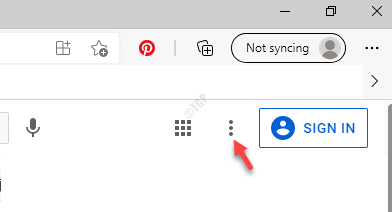
Langkah 3: Sekarang, temukan Mode terbatas Opsi di bagian bawah menu dan klik di atasnya.
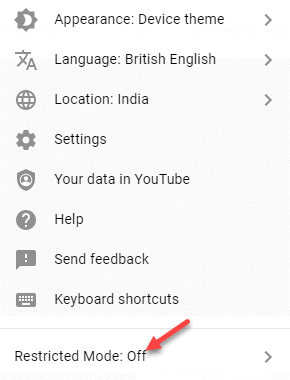
Langkah 4: Dalam Mode terbatas kotak, pindahkan slider ke kanan untuk menyalakan Aktifkan mode terbatas pilihan.
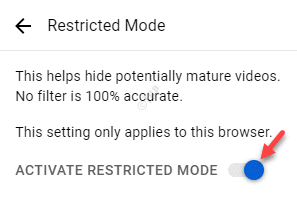
*Catatan - Untuk menonaktifkan Mode terbatas fitur, ikuti Langkah 1 Dan 2, dan kemudian putar slider ke kiri untuk mematikan Aktifkan mode terbatas pilihan.
Dengan cara ini, Anda dapat berhasil mengaktifkan Mode Terbatas YouTube pilihan.
Saat Anda masuk
Langkah 1: Buka Tepian browser dan pergi ke Youtube.
Langkah 2: Sekarang, klik gambar akun di sisi kanan atas layar.
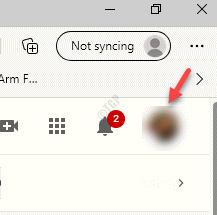
Langkah 3: Di menu, klik pada Mode terbatas Opsi di bagian bawah.
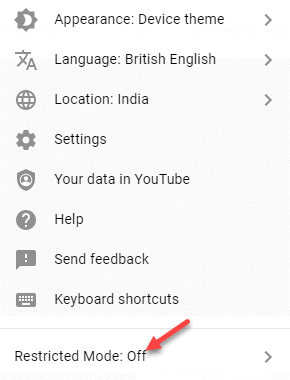
Langkah 4: Itu membuka Mode terbatas kotak.
Pergi ke Aktifkan mode terbatas opsi dan hidupkan.
Langkah 5: Untuk menonaktifkan Mode terbatas opsi, ulangi langkah 1 hingga 3, dan matikan.
Metode 2: Membuat Perubahan pada Pengaturan Editor Registri
Jika Anda ingin membuat perubahan pada pengaturan tertentu dalam aplikasi apa pun, mengedit Editor Registri adalah salah satu solusi terbaik. Dalam metode ini, Anda perlu membuat yang hilang Tepian kunci dan nilai DWORD untuk pengaturan. Pengaturan dapat dimodifikasi di kedua Mesin saat ini sarang dan Pengguna saat ini sarang menggunakan jalur yang sama.
Metode ini berlaku untuk mereka yang tidak memiliki Editor Kebijakan Grup.
Langkah 1: tekan Menang + r kunci bersama di keyboard Anda untuk membuka Jalankan perintah jendela.
Langkah 2: Dalam Jalankan perintah Jendela, ketik Regedit di bidang pencarian dan tekan Memasuki untuk membuka Editor Registri jendela.
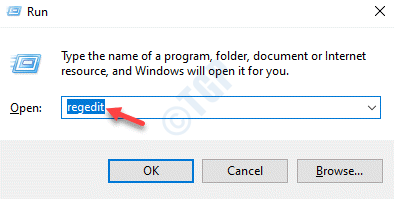
Langkah 3: Dalam Editor Registri jendela, navigasikan ke jalur di bawah ini:
Hkey_local_machine \ software \ policies \ microsoft \ edge
Langkah 4: Jika Tepian Kuncinya hilang, klik kanan pada Microsoft kunci, pilih Baru dan kemudian pilih Kunci.
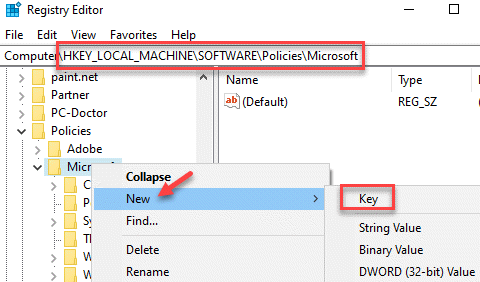
Langkah 5: Ganti nama yang baru Kunci sebagai Tepian.
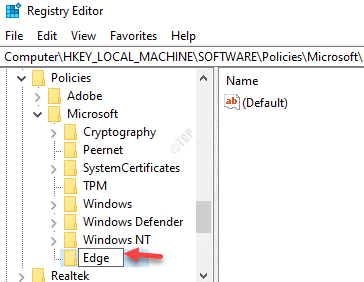
Langkah 6: Sekarang, pergi ke sisi kanan PF panel, klik kanan pada area kosong, pilih Baru kemudian Nilai dword (32-bit).
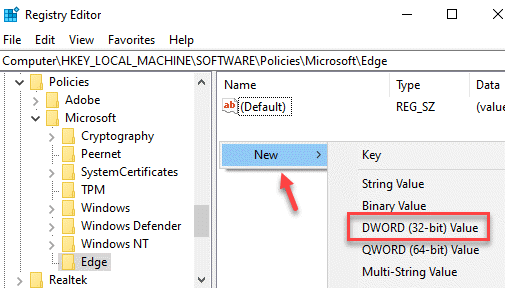
Langkah 7: Ganti nama Nilai dword (32-bit) sebagai Forceyoutubertrict.
Klik dua kali di atasnya.
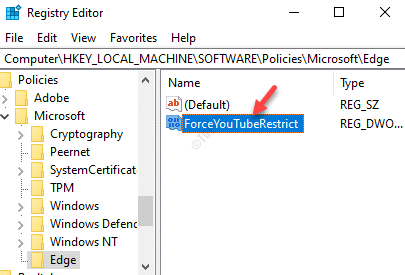
Langkah 8: Dalam Edit nilai DWORD (32-bit) kotak dialog, buka Nilai data bidang dan atur ke 2.
Tekan OKE untuk menyimpan perubahan dan keluar.
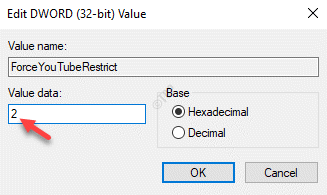
Ini akan memungkinkan YouTube membatasi mode masuk Tepian.
Langkah 9: Untuk menonaktifkan YouTube membatasi mode, atur Nilai data ke 0 dan untuk pembatasan sedang, atur ke 1.
*Catatan - Sebelum Anda melanjutkan untuk mengedit editor registri, pastikan Anda membuat cadangan pengaturan editor registri, sehingga Anda dapat memulihkan data yang hilang selama proses.
- « 3 cara berbeda untuk memulihkan kunci produk Windows 10 Anda
- Cara Memperbaiki Kode Kesalahan Microsoft Store 0x803f8001 di Windows 10 »

